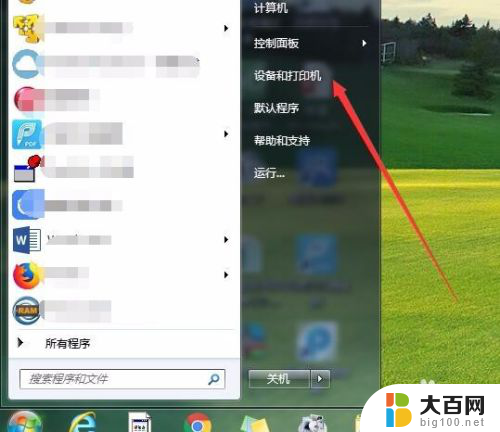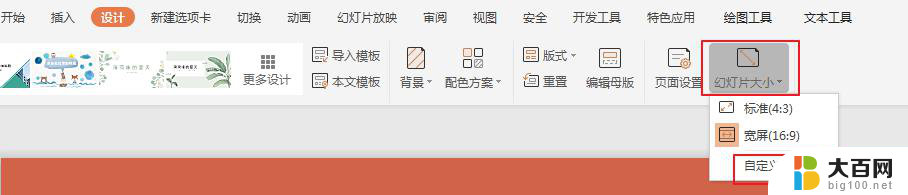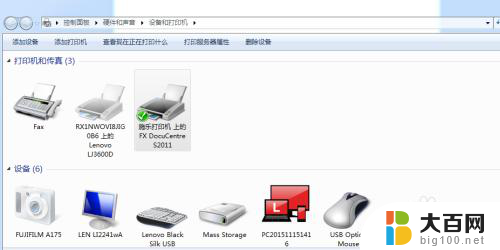打印机怎样设置凭证纸 如何设置凭证纸打印机
在现代社会中打印机已经成为了我们工作和生活中不可或缺的一部分,对于一些特殊的打印需求,比如打印凭证纸,很多人可能并不了解如何正确设置打印机。究竟如何设置凭证纸打印机呢?本文将介绍一些相关的设置方法和技巧,帮助大家轻松解决这一问题。无论是工作中的发票打印,还是个人生活中的购物小票打印,都能够通过正确设置打印机来实现高效、方便的打印体验。让我们一起来了解一下吧!
步骤如下:
1.凭证首次打印时,我们需要设置打印纸;
首先,打开设置,点击【开始图标】——【设置】;

2.在【Windows设置】界面,点击【设备】;
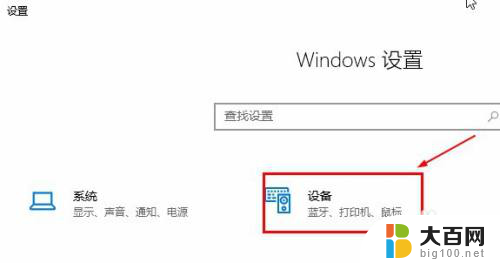
3.在【设备】窗口,选择【打印机和扫描仪】——【打印机服务属性】;

4.在【打印服务属性】窗口,点击【纸张规格】页签;然后进行纸张设置:
①、【勾选】创建新纸张规格;
②、输入纸张规格名称,如【凭证纸】;
③、设置纸张大小:宽:11.5CM,高:25.0CM;
设置完成后,点击【确定】完成;

5.进入【财务软件凭证管理】界面,选择【打印凭证】——【打印设置】。在弹出的设置界面,将纸张大小选择为【凭证纸】,然后点击【确定】即可;

以上就是打印机如何设置凭证纸的全部内容,需要的用户可以按照以上步骤进行操作,希望对大家有所帮助。